Hoe kunt u snel snijtekens weergeven of verbergen in Word?
Snijtekens in Word-documenten zijn handig om de randen van het afdrukbare gebied aan te geven, wat vooral nuttig kan zijn voor ontwerpen en layouttaken. Er kunnen echter momenten zijn waarop u deze snijtekens moet weergeven of verbergen om beter te kunnen focussen op de inhoud van uw document of om het voor te bereiden op afdrukken.
In deze handleiding leiden we u door de stappen om snel snijtekens weer te geven of te verbergen in Word, zodat u uw werkruimte naar wens kunt aanpassen.
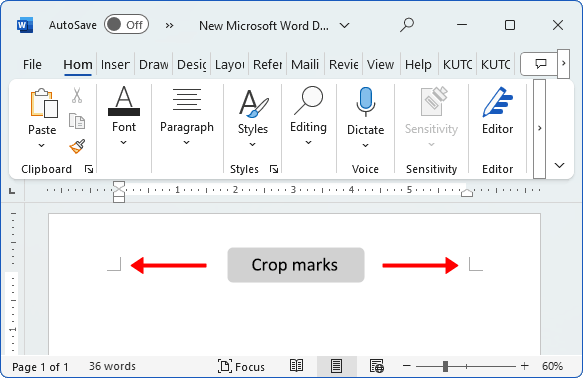
Aanbevolen productiviteitstools voor Word
Kutools voor Word: Combineert AI 🤖, met meer dan 100 geavanceerde functies bespaart 50% van uw documentverwerkings tijd.Vrije download
Office Tab: Voegt browser-achtige tabbladen toe aan Word (en andere Office tools), waardoor het navigeren tussen meerdere documenten eenvoudiger wordt.Vrije download
Snijtekens weergeven of verbergen via Woordopties
- Klik op het tabblad Bestand en kies vervolgens Opties.
- In het venster Word-opties klikt u op Geavanceerd, en vink vervolgens Snijtekens weergeven aan of uit onder Documentinhoud weergeven om de snijtekens te tonen of te verbergen.

Office Tab: Voegt tabbladinterfaces toe aan Word, Excel, PowerPoint... |
Verbeter uw workflow nu.Meer informatie over Office Tab Gratis downloaden |
Snijtekens weergeven of verbergen met Kutools voor Word
Het gebruik van Kutools voor Word maakt het eenvoudig om de weergave van snijtekens en andere opmaak of documentinhoud te beheren. Door weergave-instellingen op één locatie te verzamelen, kunnen gebruikers snel snijtekens en andere opmaaktekens weergeven of verbergen zonder door meerdere Word-menu's te navigeren.
Volg deze stappen om snijtekens weer te geven of te verbergen:
- Klik op Kutools Plus > Weergave-instellingen.

- In het venster Weergave-instellingen:
- Vink Snijtekens aan om de snijtekens weer te geven, of vink het uit om ze te verbergen.
- Klik op Sluiten.

Bekijk het resultaat zoals hieronder:
 |
 |
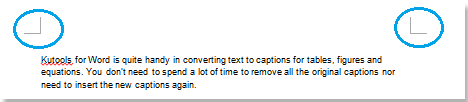 |
Voor meer informatie over deze functie, bezoek: Snel opmaaktekens (alineatekens & verborgen tekst) weergeven/verbergen of wisselen in Word.
Gerelateerde artikelen:
- Tabtekens weergeven of verbergen in Word
- Opmaaktekens weergeven of verbergen in Word
- Alineatekens weergeven of verbergen in Word
- Alle verborgen tekst snel weergeven of verbergen in Word
Beste Office-productiviteitstools
Kutools for Word – Til uw Word-ervaring naar een hoger niveau met meer dan 100 indrukwekkende functies!
🤖 Kutools AI Features: AI Assistent / Realtime Assistent / Super Polish (Opmaak behouden) / Super Vertalen (Opmaak behouden) / AI Redactie / AI Proeflezen...
📘 Documentbeheer: Pagina's opsplitsen / Documenten samenvoegen / Oplossing exporteren in diverse opmaak (PDF/TXT/DOC/HTML...) / Batch converteren naar PDF...
✏ Tekst bewerken: Batch Zoeken en Vervangen in meerdere Bestanden / Formaat Wijzigen van alle Afbeeldingen / Tabel Transponeren (Rijen en Kolommen) / Tabel naar tekst converteren...
🧹 Moeiteloos schoonmaken: Veeg extra Spaties weg / Sectie-einden / Tekstvak / Hyperlinks / Voor meer Verwijderen-tools, bezoek de Verwijderen-groep...
➕ Creatieve invoegingen: Duizendtalscheidingsteken invoegen / Selectievakje / Keuzerondje / QR-code / Barcode / Meerdere Afbeeldingen / Ontdek meer bij de Invoegen-groep...
🔍 Precieze Selecties: Specifieke pagina's selecteren / Referentietabel / Vorm / Kopalinea / Verbeter navigatie met meer Selecteren -functies...
⭐ Ster-upgrades: Navigeer naar elk Bereik / Herhaal tekst automatisch invoegen / Wissel tussen Document-vensters /11 Conversie-tools...
🌍 Ondersteunt meer dan40 Talen: Gebruik Kutools in uw gewenste taal – ondersteunt Engels, Spaans, Duits, Frans, Chinees en meer dan40 anderen!

✨ Kutools for Office – Één installatie, vijf krachtige tools!
Inclusief Office Tab Pro · Kutools for Excel · Kutools for Outlook · Kutools for Word · Kutools for PowerPoint
📦 Krijg alle5 tools in één pakket | 🔗 Naadloze integratie met Microsoft Office | ⚡ Bespaar tijd en verhoog direct uw productiviteit
Beste Office-productiviteitstools
Kutools for Word – 100+ tools voor Word
- 🤖 Kutools AI Features: AI Assistent / Realtime Assistent / Super Polish / Super Vertalen / AI Redactie / AI Proeflezen
- 📘 Documentbeheer: Pagina's opsplitsen / Documenten samenvoegen / Batch converteren naar PDF
- ✏ Tekst bewerken: Batch Zoeken en Vervangen / Formaat Wijzigen van alle Afbeeldingen
- 🧹 Moeiteloos schoonmaken: Verwijder extra spaties / Verwijder sectie-einden
- ➕ Creatieve invoegingen: Duizendtalscheidingsteken invoegen / Selectievakje invoegen / QR-codes maken
- 🌍 Ondersteunt meer dan40 Talen: Kutools spreekt uw taal – meer dan40 talen ondersteund!


